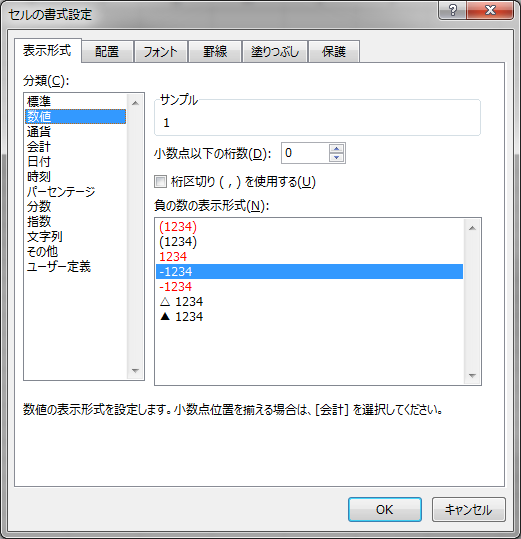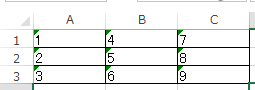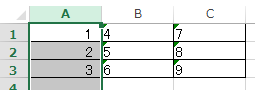Excelで以下の様に文字列の書式で入力済の場合、セルの書式設定をまとめて数値へ変更しただけでは入力済の内容にまでは反映されません。
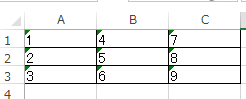
変更した書式に合わせて反映させるには1セルずつF2で編集モードへ変更してEnterで確定でも書式の反映はできますが、データ件数が多い場合は現実的ではありません。
こういう場合にまとめて設定した書式へ反映する方法をメモしておきます。
セルの書式設定をまとめて反映する方法
- まず書式設定したい範囲を選択して書式を文字列⇒数値へ変更します。

- この時点ではまだ入力済の内容はまだ変更後の書式に合わせて表示されてません。

- 列単位でまとめて書式を反映したい場合は変更したい範囲の列を選択してデータ ⇒ 区切り位置を選択します。

- 区切り位置指定ウィザード画面が表示されたら完了ボタンを選択します。

- これで以下のように列単位で変更した書式が反映された状態になります。

よくVLOOKUPなどで値は同じなのに文字列と数値で書式が違っているので上手く表示できていない場合などで結構役に立つ手段なので覚えておくと役に立ちます。